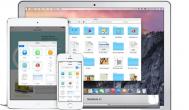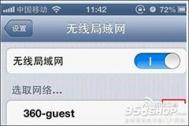win7和win8双系统怎么安装
双系统就是指在一台电脑中同时安装两个不同的操作系统,使用双系统可以帮助我们解决部分软件兼容性问题,也可以同时体验双系统。此外,在安装双系统的电脑中,当一个系统崩溃了的情况下还能使用另外一个系统,增强了系统安全。那么win7和win8双系统怎么安装?下面图老师小编将为大家带来用U盘给电脑同时安装win7和win8双系统教程。

一、首先准备一个足够大的U盘来装ISO文件,由于同时需要放Win7和Win8镜像,因此U盘容量需要8GB或者更大容量。
二、将U盘制作成启动U盘,图老师小编这里使用的是U极速工具,将U盘制作成启动U盘。
三、在网上搜索下载Win7和Win8的ISO系统镜像文件,下载到制作好U盘启动的U盘当中。
u极速安装win7和win8双系统教程方法步骤如下
1、首先在电脑中安装win7系统,图老师小编的计划是把win 7系统安装在系统盘,也就是C盘,详细的安装操作步骤参考U极速一键安装Win7系统教程。
Win7系统安装完成后,接下来就可以进行Win8系统的安装了。
2、完成Win7系统安装好,把制作好的U盘启动盘重新连接上电脑,然后重启电脑,并设置进入U盘启动,在出现的启动项选择窗口中选择U盘启动,系统将进入到U盘装系统主菜单,如下图所示:

3、然后利用键盘上的上下方向键选择运行U极速Win8PE装机维护版,按下回车键执行,如下图所示:

4、系统进入到Win8PE系统后,会自动弹出U极速PE装机工具, U极速装机工具会自动加载Ghost文件,此时需要选择一个除C盘以外的磁盘来安装(C盘已经安装了Win7系统,两个系统不能安装在同一个磁盘),图老师小编选择D盘来安装,最后点击确定按钮,如下图所示:


5、到这步,只需等到Win 8系统完成安装就可以了,如下图所示:


6、等待几分钟后,Win 8系统全部完成后又会弹出一个信息提示框,不重启计算机,点击取消按钮,如下图所示:
(本文来源于图老师网站,更多请访问https://m.tulaoshi.com)
7、随后,打开PE系统桌面上的修复系统引导工具,在修复工具界面中,点击进行修复,C盘即为Win 7系统所安装的磁盘分区,如下图所示:



8、这时对引导分区C:进行修复,点击,如下图所示:

9、在修复过程中,工具会自动修复Win 7系统和Win 8系统之间的启动引导,等待修复完成后工具会生成修复报告,可以看到C盘和D盘都修复成功,如下图所示:


10、引导修复完成后,重启计算机,当开机界面进入到系统选择界面的时候,选择Win8系统启动,让它自动进行后续安装,如下图所示:

双系统选需要启动的系统
等待Win 8系统后续安装完成后,就成功的在计算中安装了双系统,在以后的使用中只需要在电脑启动的时候选择自己需要的系统启动即可,操作并不复杂。
以上就是u极速安装win7和win8双系统图文教程,需要准备两个磁盘分区分别安装Win7和Win8双系统,需要注意的是除了C盘之外,安装到其他盘符会格式化对应的盘符,因此如果比如D盘之前有重要数据,需要提前进行备份。
win7电脑中如何将运行功能添加到开始菜单中
很多朋友经常都需要使用到运行功能,因为很多电脑的故障或者是快捷操作都可以在运行命令中启动,不过每次运行运行命令,都需要按照固定的步骤才可以打开,或者是按下快捷键win+r的操作,或者是在开始菜单中直接搜索运行打开,不管怎么,对于经常操作运行命令的人来说,都是一个比较麻烦的工序,那么咱们是否有办法在win7旗舰版中将运行命令添加到开始菜单中呢?下面,图老师小编就教大家一个技巧吧!
1.(图老师整理)首先,咱们同时按下win+r打开电脑的运行窗口,然后在运行窗口中输入gpedit.msc并单击回车,这样就可以打开电脑的组策略编辑器窗口了。
(本文来源于图老师网站,更多请访问https://m.tulaoshi.com)
2.在组策略编辑器窗口中,咱们在左侧的菜单中依次展开用户配置管理模板开始菜单和任务栏,然后在右侧出现的选项中找到将运行命令添加到开始菜单选项并双击打开。

3.在打开的窗口中,将默认配置更改为已启用然后点击下方的确定保存设置即可。

win7电脑中如何退出加入的家庭组?
那么我们为什么要加入家庭组呢?其实很多时候,咱们在办公室都需要使用到家庭组这个功能,比如说咱们需tulaoShi.com要几台图老师电脑共享一个打印机、或者是经常有很多资料文件需要共享的话,如果你不想每次都传来传去这个麻烦的话,那么创建家庭组,加入家庭组便是最好的方式了,不过如果你的电脑不需要这些功能了,或者是需要加入另外一个家庭组的话,那么你就必须退出之前的那个家庭组,如何退出呢?这里图老师小编就以win7 64位旗舰版为例,为大家介绍一下吧!
1.首先,咱们单击开始菜单,进入到控制面板的界面,然后在查看方式处选择小图标。

2.在下方出现的图标中找到家庭组并单击进入,在弹出来的更改家庭组设置界面中,咱们在其他家庭组操作下找到并单击离开家庭组。

3.接下来又会弹出如下图中所示的界面,咱们单击其中的离开家庭组,系统运行完毕之后,就会出现您已成功离开家庭组的提示。

win7系统开机时桌面图标出来很慢怎么办
在电脑操作系统里面有一块图标缓存区域,这个主要的作用就是保存那些已经生成好的快捷图标,如果系统运行之后就会从这些环村里面读取图标。不过如果桌面上面的图表太多的话就会造成系统反应缓慢,可是如果不想删除的话,有没有其他的方法能够快速显示桌面图标呢?win7 32位系统开机时桌面图标出来很慢怎么办呢?下面就来看看解决方法。
1、点击win键+r组合键打开运行窗口,在里面输入reged,然后点击回车键执行,这时候注册表编辑器窗口就打开了,如下图:

2、注册表编辑器窗口里面将下面的选项依次展开:HKEY_LOCAL_MACHINE/SOFTWARE/Microsoft/Windows/CurrentVersion/Explorer,然后在右边的框里面找到Max Cached Icons选项,如果没有Max Cached Icons选项,就在空白的地方点击鼠标右键,新建字符串值新建就可以,如下图:

3、之后把新建的命名为Max Cached Icons,然后单击鼠标右键在弹出选项里面单击修改就可以了,如下图:

4、把里面的数值改为8192,需要注意的是里面的最大值是8192,然后点击确定按键就完成了,如下图:

win7 32位系统开机时桌面图标出来很慢怎么办,对这个问题的解决方法上面进行了十分详细的说明,希望能够帮助到大家。
在win7电脑中如何通过SATA硬盘提升硬盘性能?
经常使用硬盘的朋友应该对SATA硬盘十分的熟悉吧?其实在咱们的win7系统中是可以很好的使用SATA口这个功能的,它不仅可以加快咱们的硬盘传输速度,还可以提升硬盘执行效率,让咱们使用硬盘的时候达到更佳的状态,那么在win7电脑中如何实现操作呢?下面,图老师小编就详细的来介绍一下吧!
1.首先,咱们返回到win7电脑的桌面界面,然后找到桌面的计算机图标,右键点击,选择其中的管理选项,这样就可以打开计算机管理界面了。

2.在打开的计算机管理界面中,咱们在左侧菜单中找到设备管理器并单击打开,然后展开其中的磁盘驱动器,并在下面找到硬盘的选项。

3.右键点击硬盘选项,并在下滑菜单中选择属性并单击打开,在属性窗口中,咱们将界面切换到策略这一栏,将下方的启用设备上的写入缓存勾选上,最后点击下方的确定保存设置即可。